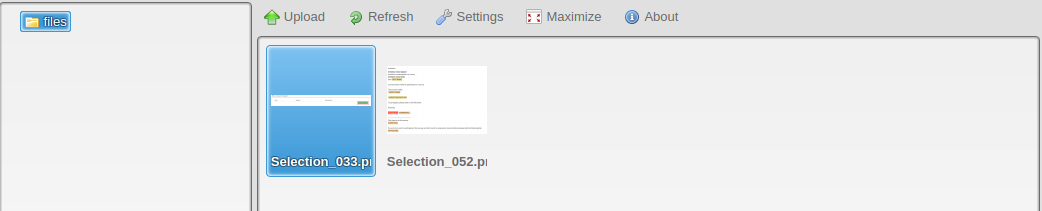Modelli di posta elettronica
From LimeSurvey Manual
Introduzione
I modelli di e-mail vengono utilizzati per inviare inviti personalizzati, promemoria, conferme ed e-mail di registrazione ai partecipanti (dalla tabella dei partecipanti al sondaggio). Puoi anche modificare le notifiche amministrative standard di base (o dettagliate) che vengono inviate agli amministratori del sondaggio.
Modelli di email: Impostazioni > Menu Sondaggio > Modelli di email
Pannello modelli email
Il pannello dei modelli di email:
Nello screenshot qui sopra viene utilizzata la modalità editor "HTML source". Per modificarlo, vai alle tue impostazioni del tuo account personale.
È possibile inviare cinque tipi di email agli utenti o agli amministratori:
Invito
Questa funzionalità viene utilizzata per inviare e-mail in blocco a tutti i partecipanti al sondaggio nella tabella dei partecipanti al sondaggio che non hanno ancora ricevuto un invito a completare il sondaggio.
Dal pannello dei modelli di email, puoi modificare il messaggio inviato ai partecipanti al sondaggio. Per verificare quali segnaposti email possono essere utilizzati, continua a leggere la seguente sottosezione wiki. Puoi anche utilizzare ExpressionScript per personalizzare ulteriormente il modello di email di invito.
Promemoria
La funzionalità Promemoria fornisce agli amministratori del sondaggio un modo per ricordare ai partecipanti dalla tabella dei partecipanti al sondaggio di rispondere al sondaggio.
Puoi modificare il formato predefinito dell'e-mail di promemoria dal Pannello dei modelli di e-mail. Per verificare quali segnaposto email possono essere utilizzati, continua a leggere la seguente sottosezione wiki. L'ExpressionScript può aiutarti a personalizzare il corpo del testo di questo modello di email.
Conferma
Se vengono utilizzati token e un partecipante compila il sondaggio, verrà inviata un'e-mail di conferma al suo indirizzo e-mail. Puoi disattivare questa funzionalità dal pannello Participant settings.
Fare clic sulla scheda Conferma se si desidera modificare il modello di email. Controlla i segnaposto email per vedere quali possono essere utilizzati in questo tipo di email. Puoi anche utilizzare ExpressionScript per personalizzare la tua email.
Registrazione
Se la modalità ad accesso chiuso è abilitata (c'è una partecipanti al sondaggio, il che significa che solo i partecipanti che hanno una voce allocata e un codice token univoco ad essa associato possono completare il rispettivo sondaggio. Se consenti ai partecipanti di registrarsi pubblicamente al tuo sondaggio, verrà creata una nuova voce nella tabella dei partecipanti al sondaggio una volta che il rispondente ha inviato il proprio nome e indirizzo e-mail. lo sfondo invierà automaticamente al rispettivo rispondente una e-mail di registrazione contenente l'URL con il token a cui deve accedere l'utente appena registrato.
Fare clic sulla scheda registrazione per modificare il formato di questa email. Non dimenticare di dare prima un'occhiata a quali segnaposto email possono essere utilizzati all'interno del corpo del testo. L'ExpressionScript può fornire un'ulteriore personalizzazione al corpo del testo che si desidera utilizzare.
Notifiche amministratore di base e dettagliate
Per ricevere le notifiche dell'amministratore, fai clic sulla scheda Gestione dei dati e digita un indirizzo email nel campo "Invia email di notifica dell'amministratore di base a" e un altro (o lo stesso) nel campo " Invia e-mail di notifica dettagliata dell'amministratore a".
Per impostazione predefinita, l'unica differenza tra i due è correlata al segnaposto aggiuntivo {ANSWERTABLE} incluso nel modello dettagliato di email di notifica dell'amministratore. Ciò consente all'utente che riceve questo tipo di e-mail di controllare anche le risposte inviate. Non devono accedere all'installazione di LimeSurvey.
Tuttavia, utilizzando ExpressionScript e segnaposto email è possibile personalizzare questi due modelli di email.
Campi modelli email
Ogni modello di email contiene:
- L'oggetto dell'email: Il titolo dell'email/batch di email che vuoi inviare;
- Il corpo dell'email: Una casella di testo che contiene il messaggio di testo che vuoi inviare ai partecipanti. Può contenere testo, immagini e segnaposto email. L'ExpressionScript può essere utilizzato anche per personalizzare ulteriormente il messaggio che si desidera recapitare;
- Azioni email: Sono disponibili due azioni:
- Ripristina questo modello: Una volta cliccato, il codice HTML viene ripristinato. Nessun testo viene eliminato;
- Convalida espressioni: Controlla la logica dell'e-mail - se i segnaposto sono utilizzati correttamente o meno. Consigliamo vivamente di utilizzarlo prima di inviare un gruppo di e-mail. In questo modo puoi vedere se i segnaposto sono definiti correttamente o meno. Nell'esempio seguente esiste un piccolo errore di battitura, evidenziato in rosso.
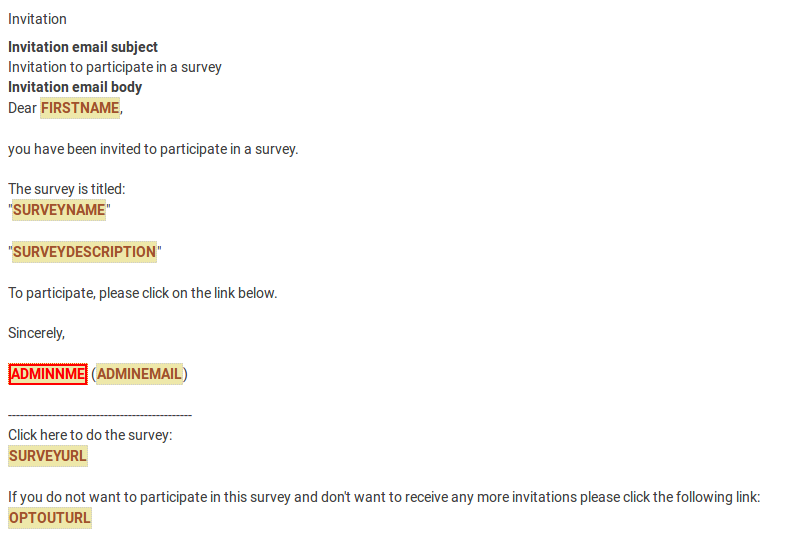
Segnaposto email
Nei modelli di email predefiniti, vengono utilizzati diversi segnaposto email nel corpo e/o nell'oggetto dell'email. Il loro ruolo è quello di collegare l'e-mail che desideri inviare a ciascun partecipante nel tuo elenco dei partecipanti al sondaggio. I dati della tabella dei partecipanti al sondaggio (ad es. e-mail, nome, cognome, token, ecc.) vengono automaticamente presi e inseriti in diverse e-mail univoche prima di essere inviati a ciascun partecipante dall'elenco dei partecipanti al sondaggio.
Di seguito sono riportati i segnaposto email che possono essere utilizzati nel corpo del messaggio dell'invito e del promemoria modelli email. Quando si inviano le e-mail, questi segnaposto e-mail verranno sostituiti nell'anteprima dell'e-mail di invito/promemoria con i dati del sondaggio e della tabella dei partecipanti al sondaggio.
| {ADMINEMAIL} | Email dell'amministratore del sondaggio |
| {ADMINNAME} | Nome dell'amministratore del sondaggio |
| {SURVEYNAME } | Titolo del tuo sondaggio |
| {SURVEYDESCRIPTION} | Descrizione del tuo sondaggio |
I seguenti segnaposto sono consentiti nei modelli di email di invito/promemoria (campi oggetto e/o del corpo) e verranno sostituiti durante l'invio delle email:
| {EMAIL} | Email del destinatario | ||||||||||||||||||||
| {FIRSTNAME} | Nome | ||||||||||||||||||||
| {LASTNAME} | Cognome | ||||||||||||||||||||
| {SURVEYURL} | L'URL per avviare il sondaggio - se invii email HTML, al partecipante al sondaggio verrà visualizzato un URL completo | ||||||||||||||||||||
| @ @SURVEYURL@@ | L'URL per avviare il sondaggio: questo è il collegamento barebone. Usalo se desideri integrare il collegamento nei tuoi elementi HTML personalizzati da qualche parte (disponibile nella versione 1.90 e successive) | ||||||||||||||||||||
| {OPTOUTURL} | L'URL per disattivare l'invio di e-mail per il rispettivo sondaggio - un link completo verrà visualizzato nella versione HTML del modello di email | ||||||||||||||||||||
| {OPTINURL} | Se un utente è nella lista nera e desidera partecipare al rispettivo sondaggio, deve fare clic sull'attivazione URL per ricevere nuovamente inviti/promemoria al sondaggio. | ||||||||||||||||||||
| {GLOBALOPTOUTURL} | L'URL di un rispondente per disattivare l'elenco centrale dei partecipanti per questo sito: verrà visualizzato un collegamento completo nella versione HTML del modello di email | ||||||||||||||||||||
| {TOKEN} | Il token per accedere al sondaggio | ||||||||||||||||||||
| {USESLEFT} | Il numero di utilizzi rimasti per il token | ||||||||||||||||||||
| {VALIDFROM} | La data in cui il token è valido da | ||||||||||||||||||||
| {VALIDUNTIL} | La data in cui il token è valido fino a | ||||||||||||||||||||
| {EMAILSTATUS} | Utilizzato per saltare le e-mail durante l'invio di e-mail. Lo stato predefinito dell'email è "OK". | ||||||||||||||||||||
| {LANGUAGE} | Utilizzato per definire la lingua da utilizzare per le email e l'URL del sondaggio quando si utilizzano sondaggi multilingue | ||||||||||||||||||||
| {SENT} | Data di invio invito in formato ISO8601 con ora (Ymd H:i:s in PHP) | ||||||||||||||||||||
| {REMINDERSENT } | Data di invio promemoria in formato ISO8601 con ora (Ymd H:i:s in PHP) | ||||||||||||||||||||
| {REMINDERCOUNT} | Numero di solleciti già inviati | ||||||||||||||||||||
| {COMPLETED } | Data di completamento del sondaggio | ||||||||||||||||||||
| {TID} | ID interno alla tabella dei token | ||||||||||||||||||||
| {ATTRIBUTE_1} | Attributo 1 | ||||||||||||||||||||
| {ATTRIBUTE_2} | }
Se la tua indagine è non anonima, i segnaposto email possono essere utilizzati per aggiungere dati specifici di ingresso/partecipante nel pannello Elementi di testo dell'indagine (ad esempio, descrizione dell'indagine, messaggio di benvenuto, messaggio finale).
Questi segnaposto e-mail possono essere utilizzati anche nei modelli di e-mail di conferma e di notifica dell'amministratore. Alcuni segnaposto possono essere utilizzati solo all'interno dei modelli di notifica dell'amministratore. Tieni presente che verrà inviata un'e-mail per risposta all'indirizzo e-mail dell'amministratore! Alcuni dei segnaposto che possono essere utilizzati solo nei pannelli di notifica dell'amministratore sono menzionati di seguito:
Prima di inviare le e-mail, consigliamo vivamente la convalida dei tuoi modelli di e-mail - fai clic sul pulsante di convalida delle espressioni situato sotto il corpo del testo dell'e-mail.
Disattivazione del partecipanteQuando utilizzi il tag {OPTOUTURL} nella tua e-mail di invito/promemoria, i tuoi partecipanti possono scegliere di non partecipare a questo particolare sondaggio facendo clic sull'URL correlato nell'e-mail, in modo da non inviare loro e-mail di promemoria. Un partecipante che decide di non partecipare al tuo sondaggio avrà lo stato e-mail "OptOut" impostato nell'elenco dei partecipanti al sondaggio. URL sempliceI segnaposto URL hanno il loro URL Barebone corrispondente. Ad esempio, @@SURVEYURL@@: puoi utilizzare @@OPTOUTURL@@, @@OPTINURL@@ … Uso della funzione di sostituzioneAlcune parole chiave specifiche possono essere utilizzate all'interno dei tuoi modelli di email. Ad esempio, alcune parole chiave possono essere utilizzate per sostituire l'indirizzo URL del token. L'esempio seguente utilizza un semplice collegamento al sondaggio invece di un URL lungo: 1) Per prima cosa, accedi al pannello dei modelli di email e scegli Invito. 2) Scrivi il testo che vuoi che appaia come link per iniziare il sondaggio. 3) Quindi seleziona quel testo. 4) Aggiungi il segnaposto per il semplice collegamento @@SURVEYURL@@ e scegli altro dalla casella di selezione del protocollo. Ora, quando invii le e-mail di invito, il link per avviare il sondaggio sarà più breve. Allegati e-mailAzioni fileFacendo clic su Aggiungi file verrà visualizzata la seguente finestra che ti chiederà di scegliere il documento dalla cartella dei file che desideri inviare via email:
Puoi anche caricare, al momento, un file dal desktop alla tua installazione di LimeSurvey facendo clic sul pulsante carica e quindi selezionando il file che desideri allegare al rispettivo modello di email. Una volta selezionato, fai doppio clic su di esso e il file verrà immediatamente visualizzato nella tabella File, sotto il pulsante Aggiungi file:
Per determinare se un allegato deve essere inviato su base individuale, è possibile aggiungere un'equazione di rilevanza a ciascun allegato. È possibile utilizzare tutte le funzioni supportate da ExpressionScript, nonché gli attributi token se il sondaggio utilizza token. Con i modelli di notifica o conferma, è anche possibile utilizzare codici domanda utilizzati nel sondaggio. Se desideri eliminare un file, fai clic sul pulsante rosso del cestino situato sotto la colonna Azione e salva le modifiche.
Allegato immaginePuoi allegare una o più immagini se invii email HTML. Per fare ciò, devi aggiornare l'URL di origine dell'immagine impostando il suo percorso nella tua directory pubblica della tua istanza di LimeSurvey.
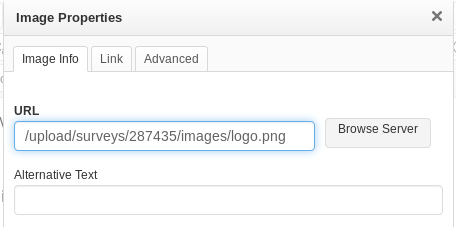 |